Digitálna úprava obrázkov ponúka nespočetné možnosti na spojenie kreativity a technických zručností. V tomto návode sa zameriaš na zostavenie vianočného anjela, konkrétne na vytvorenie tanečnice s metalickým lookom v Affinity Photo. Cesta k tvojmu cieľu vedie cez rôzne úpravy, ktoré ti jasne ukážu, ako môžeš pracovať s týmto výkonným nástrojom.
Najdôležitejšie poznatky
Počas tohto návode sa naučíš, ako pripraviť tanečnicu na zostavenie, premeniť ju na pôsobivý čiernobiely obrázok a vytvoriť metalický look, ktorý postavu privedie k vzhľadu sochy. Zistíš, ako efektívne pracovať s úpravovými vrstvami, nástrojmi výberu a ďalšími funkciami Affinity Photo, aby si dosiahol ohromujúce výsledky.
Návod krok za krokom
Prispôsobenie užívateľského rozhrania
Predtým, než začneš so zostavovaním, je dôležité nastaviť užívateľské rozhranie Affinity Photo tak, aby vyhovovalo tvojmu pracovného štýlu. Môžeš prispôsobiť panel nástrojov tak, aby bol ukotvený na ľavej strane alebo voľne plával. Ak chceš používať monochrómové ikony, prejdite do nastavení pod položkou „Úpravy“ a aktivuj „monochrómové ikony“. To ti pomôže urobiť nástroje prehľadnejšími a farby ťa nebudú rozptyľovať.

Importovanie obrázka tanečnice
Aby si začal svoju prácu, musíš otvoriť obrázok tanečnice v Affinity Photo. Môžeš obrázok buď vyhľadať cez „Otvoriť súbor“ na svojom pevnom disku alebo jednoducho pretiahnuť z Prieskumníka Windows do programu. Po importe obrázka je dôležité ho poriadne pomenovať, kliknutím na pozadie a premenovaním na „Tanečnica“.
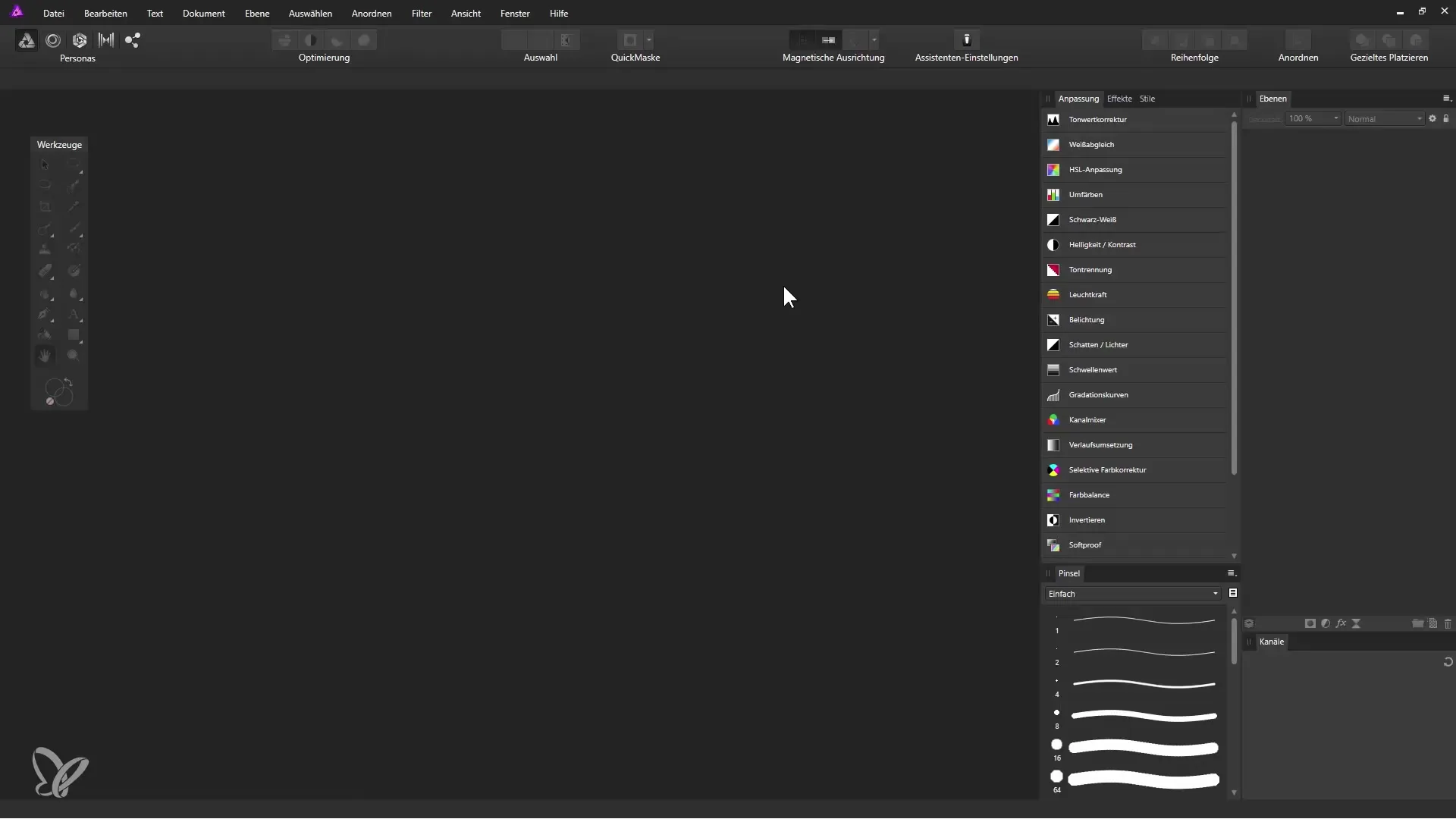
Premena na čiernobiely
Ďalší krok zahŕňa premenu obrázka na čiernobiely. Prejdi do panelu „Úprava“ a vyber „Čiernobiela“. Otvorí sa dialógové okno, v ktorom môžeš prispôsobiť posúvače pre farby, aby si získal požadovaný čiernobiely obrázok. Dávaj pozor, aby si nastavenia zmenil tak, že žlté tóny budú trochu stlmené a zelené a modré tóny budú adekvátne prispôsobené.
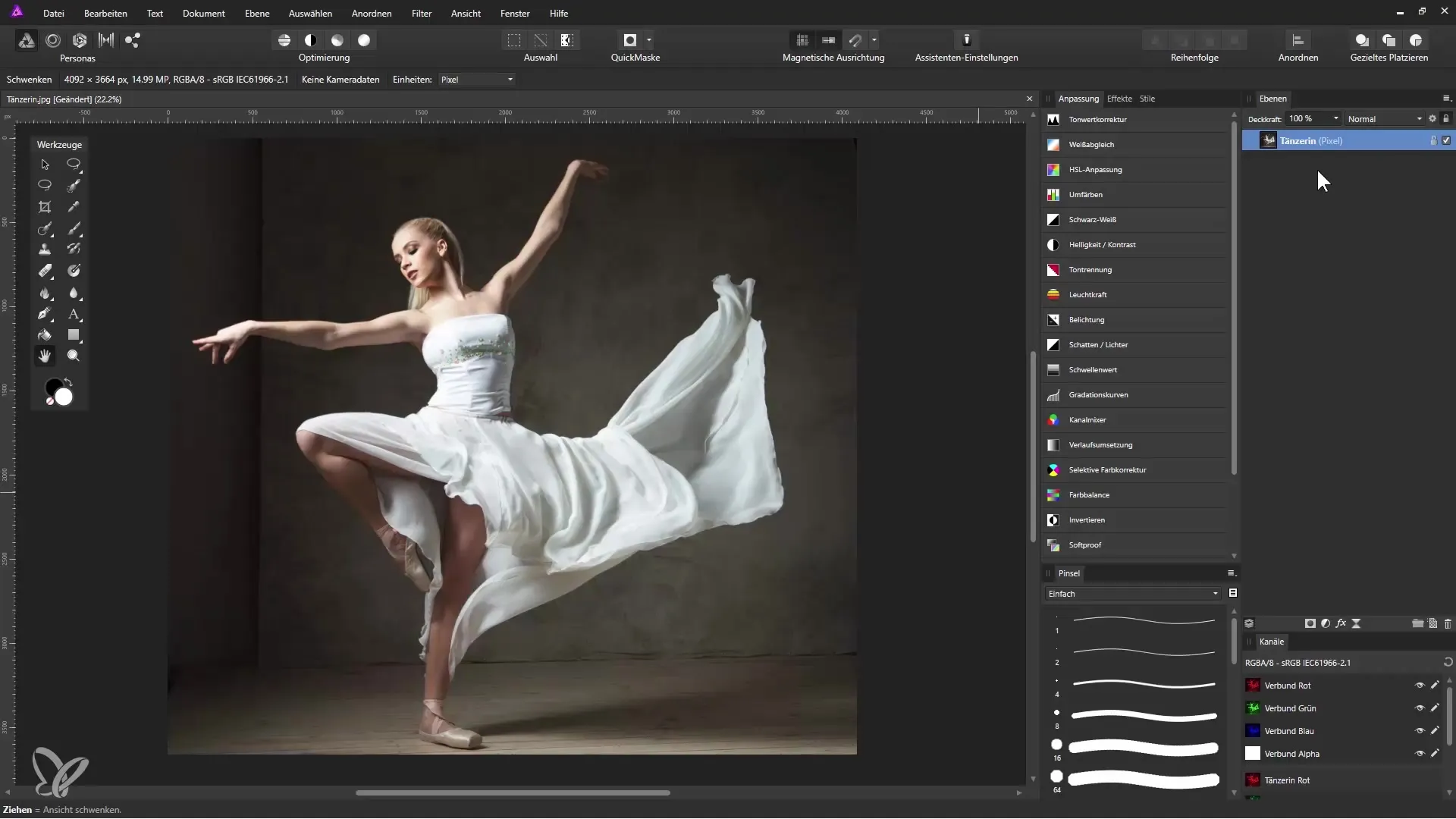
Metalický look pre pleť a šaty
Aby si tanečnici dodal metalický look, prejd si znova na vrstvu „Tanečnica“ a použij menu „Vybrať“ následované „Rozsah tónov“. Najprv vyber svetlá obrázka. Viditeľné by mali byť len svetlé oblasti. Pri aktívnom výbere stlač Ctrl + J, aby si ich presunul na novú vrstvu.
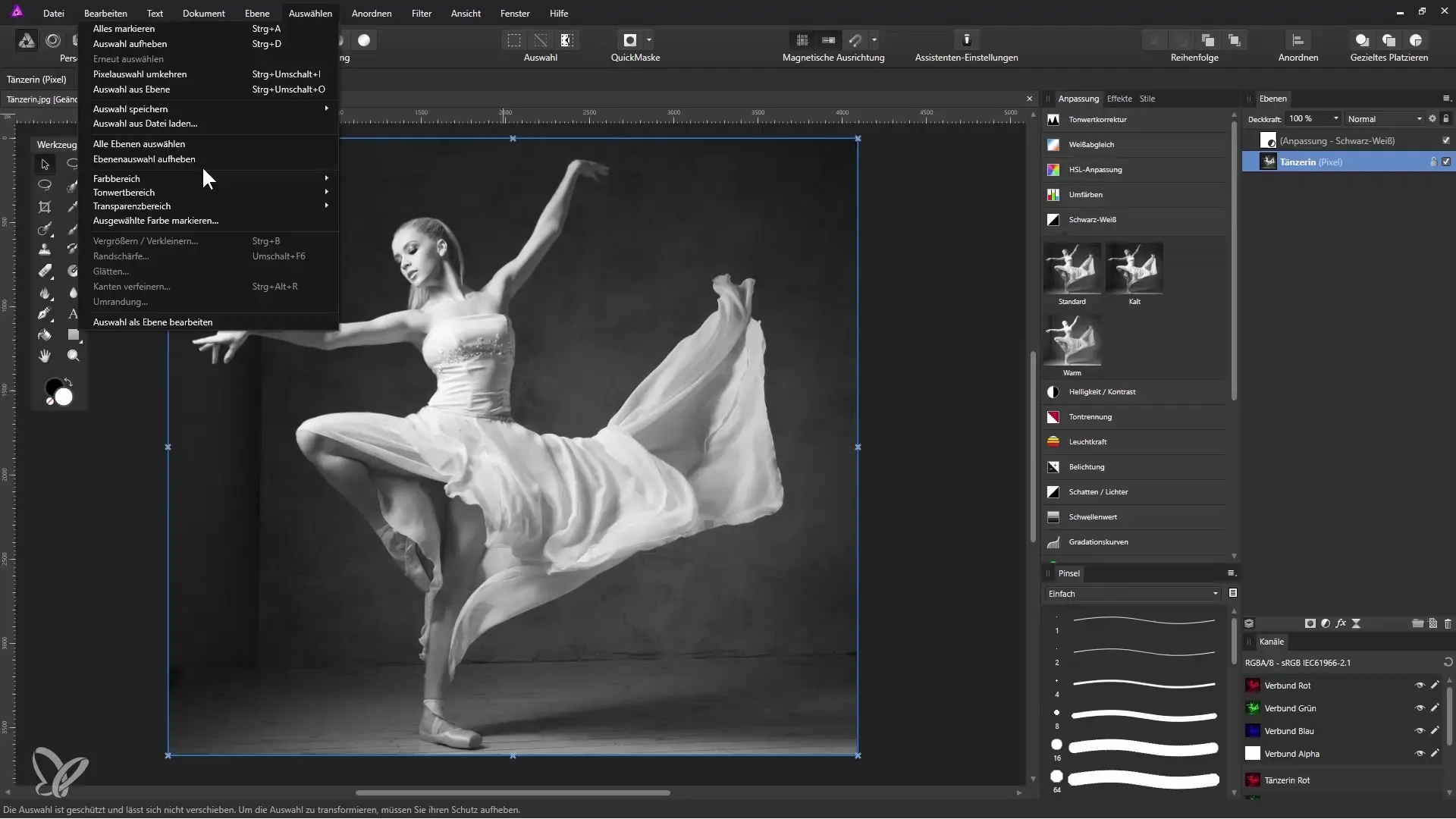
Výber tmavých oblastí
V ďalšom kroku chceš vybrať tmavé oblasti. Opäť prejdite cez „Vybrať“ na „Rozsah tónov“ a tentoraz vyber tiene. Aj tu jednoducho stlač Ctrl + J, aby si ich presunul na samostatnú vrstvu.
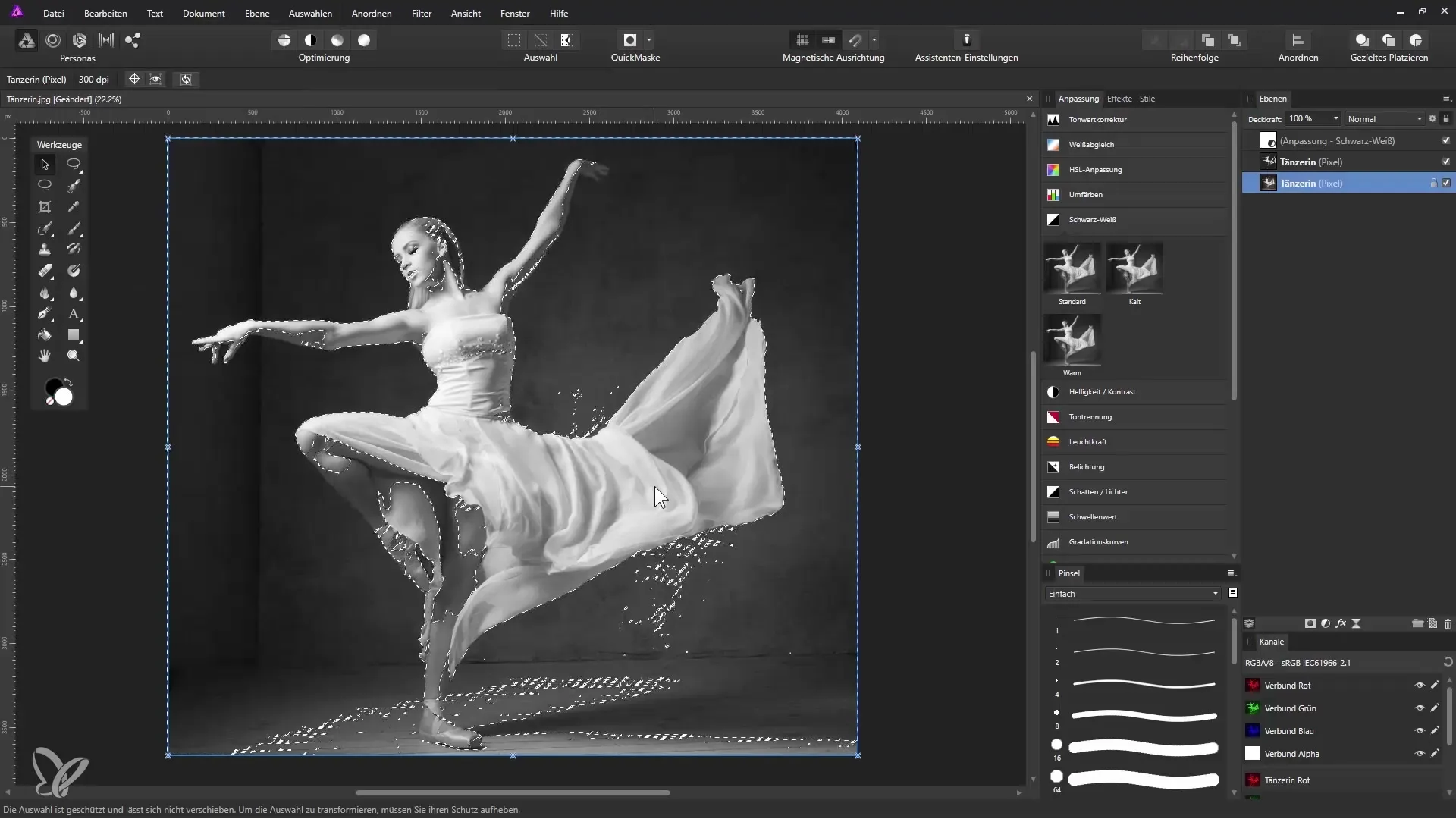
Úpravy pomocou tónových korekcií
Teraz sa dostávame k úpravám, aby sme vytvorili metalický efekt. Vyber vrstvu so svetlými oblasťami a pridaj „Tónovú korekciu“. Tu môžeš ztmaviť tmavé oblasti, aby si intenzívne zvýšil metalický look. Posúvaj posúvače podľa potreby a sleduj živý efekt.
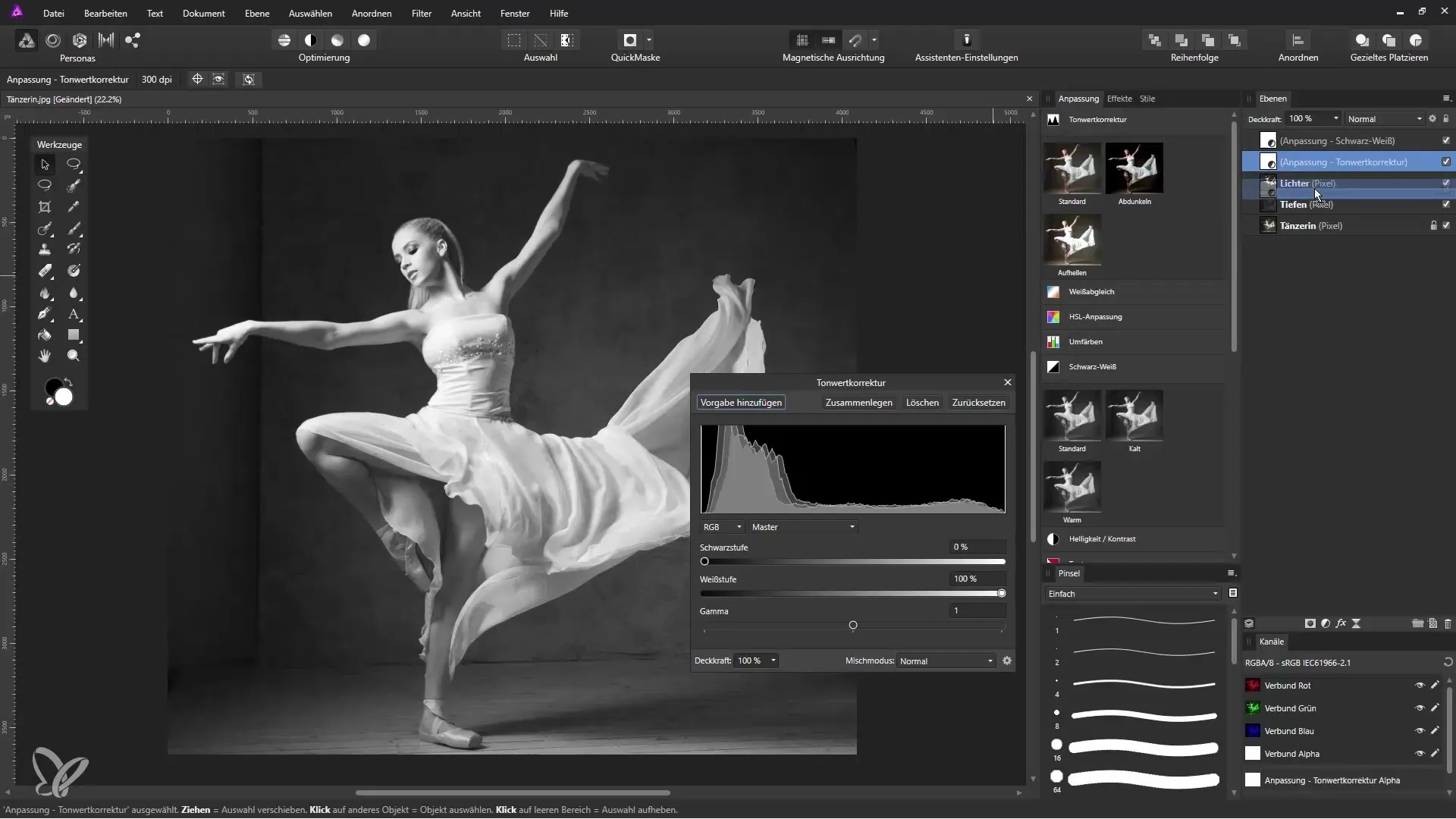
Finálne úpravy a export obrázka
Ako náhle budeš spokojný s metalickým lookom, môže sa pôvodný obrázok duplikovať, aby sa porovnal predchádzajúci stav. Presuň duplikovanú vrstvu nahor, aby si demonštroval rozdiely medzi originálom a tvojim upraveným obrázkom.
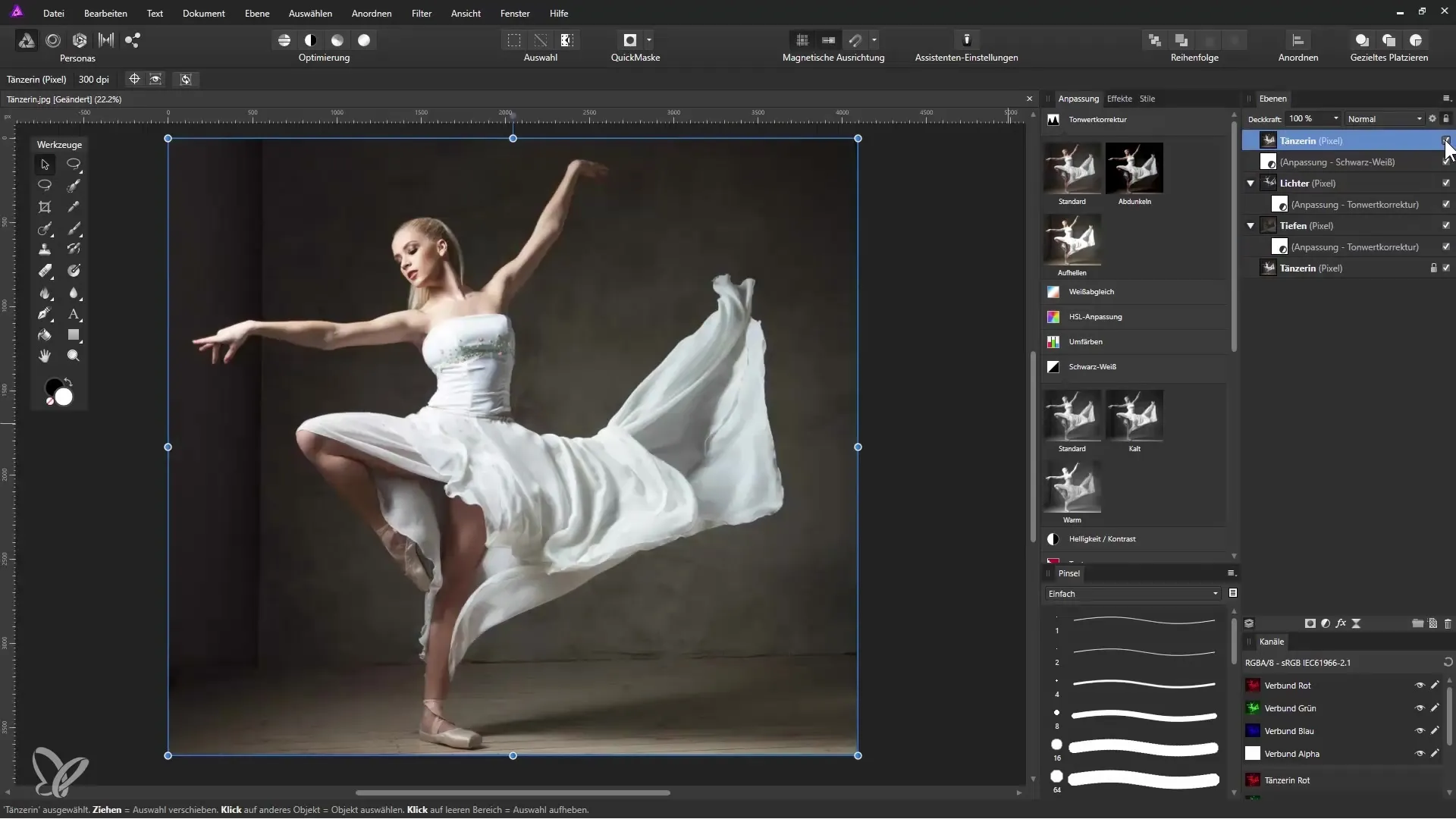
Zhrnutie – Kompozícia vianočného anjela v Affinity Photo: Metalický look pre tanečnicu
V tomto návode si sa naučil, ako pripraviť tanečnicu na kompozíciu vianočného anjela v Affinity Photo a poskytnúť jej pôsobivý metalický look. Cielenou prácou s úpravovými vrstvami a tonálnymi korekciami si prehlboval techniku digitálnej úpravy obrázkov a spoznal si niektoré z mnohých možností Affinity Photo.
Často kladené otázky
Akoý je prvý krok v návode?Prvý krok je prispôsobenie užívateľského rozhrania Affinity Photo.
Ako môžem importovať tanečnicu do Affinity Photo?Obrázok môžeš importovať buď cez „Otvoriť súbor“ alebo ťahaním z Prieskumníka Windows.
Ako urobím obrázok čiernobielym?Otvor panel „Úpravy“ a vyber „Čiernobiela“.
Čo mám robiť, aby som tanečnici dal metalický look?Musíš vybrať svetlé a tmavé oblasti pomocou „Rozsahu tónov“ a potom vykonať úpravy pomocou „Tónových korekcií“.
Ako môžem exportovať upravený obrázok?Obrázok môžeš duplikovať a porovnať zmeny na originálnej vrstve.

